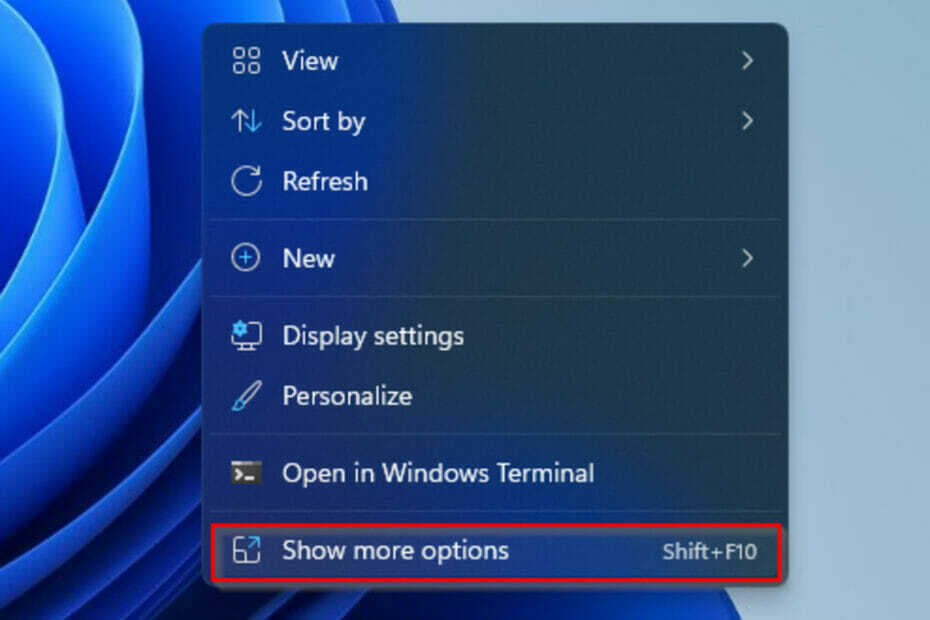K resetování TCP/IP můžete použít příkazy přes PowerShell nebo CMD
- TCP/IP (Transmission Control Protocol/Internet Protocol) v systému Windows 11 se zabývá procesem propojení mezi síťovými zařízeními na internetu.
- Resetováním zásobníku TCP/IP dojde k přepsání registru a obnovení výchozího nastavení internetového protokolu vašeho počítače.
- Zásobník TCP/IP v systému Windows 11 můžete resetovat pomocí příkazového řádku a prostředí PowerShell.
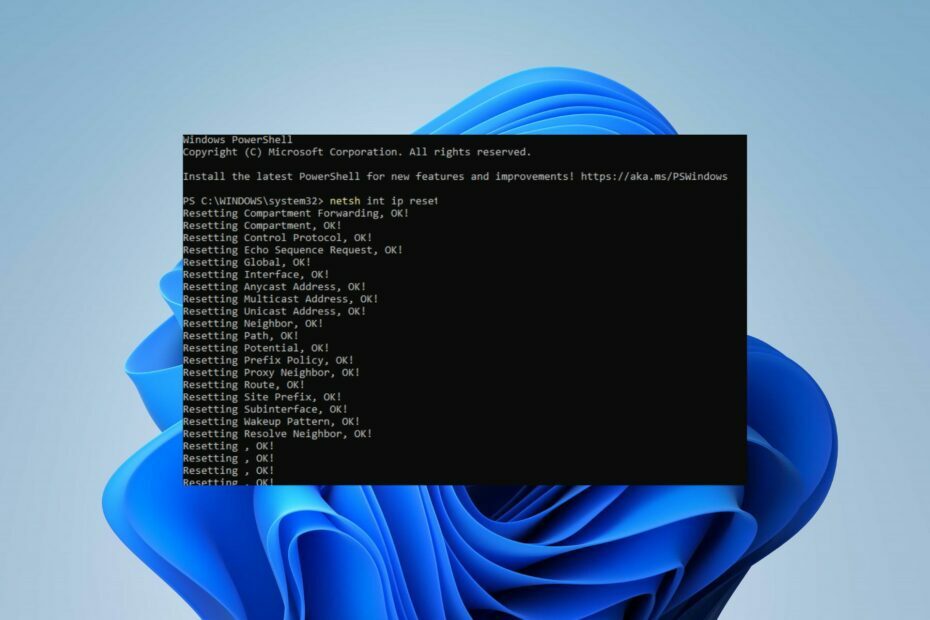
XINSTALUJTE KLIKNUTÍM NA STAŽENÍ SOUBORU
- Stáhněte a nainstalujte Fortect na vašem PC.
- Spusťte nástroj a Spusťte skenování najít poškozené soubory, které způsobují problémy.
- Klikněte pravým tlačítkem na Spusťte opravu opravit problémy ovlivňující zabezpečení a výkon vašeho počítače.
- Fortect byl stažen uživatelem 0 čtenáři tento měsíc.
Mnoho protokolů a služeb je odpovědných za komunikaci mezi vaším počítačem a jinými cíli nebo zařízeními na internetu. TCP/IP (Transmission Control Protocol/Internet Protocol) je jedním ze základních prvků.
Může se však poškodit nebo narazit na jiné problémy se sítí, což způsobí resetování zásobníku TCP/IP v systému Windows 11.
Co znamená Resetovat zásobník TCP/IP?
TCP/IP (Transmission Control Protocol/Internet Protocol) je sada komunikačních protokolů, které řídí, jak jsou digitální informace rozděleny do paketů. Je zodpovědný za propojení síťových zařízení na internetu. Také zajišťuje správné směrování paketů mezi vaším počítačem a jeho cíli.
Kromě toho zásobník ukládá tyto protokoly TCP/IP. TCP/IP Stack zpracovává data přes vrstvy a definuje propojení mezi internetem a dalšími síťovými funkcemi.
Někdy můžete narazit na problémy se síťovým připojením na vašem PC. Proto resetování zásobníku TCP/IP změní konfiguraci sítě na vašem PC. Také obnoví výchozí internetový protokol vašeho počítače a opraví problémy se sítí v systému Windows 11.
Jak mohu resetovat zásobník TCP/IP v systému Windows 11?
1. Použijte prostředí Windows PowerShell
- Klikněte levým tlačítkem na Start tlačítko, typ powershella klikněte Spustit jako administrátor.
- Klikněte Ano na Kontrola uživatelského účtu výzva.
- Poté zkopírujte a vložte následující řádky a stiskněte Vstupte:
netsh int ip reset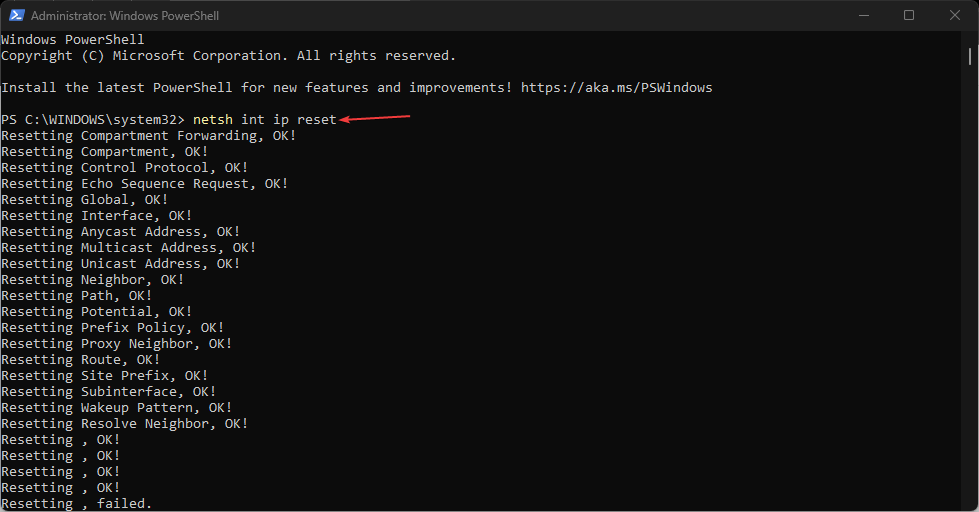
- Pokud používáte IPv4, zadejte následující příkaz a stiskněte klávesu Vstupte klíč:
NETSH INT IPV4 RESET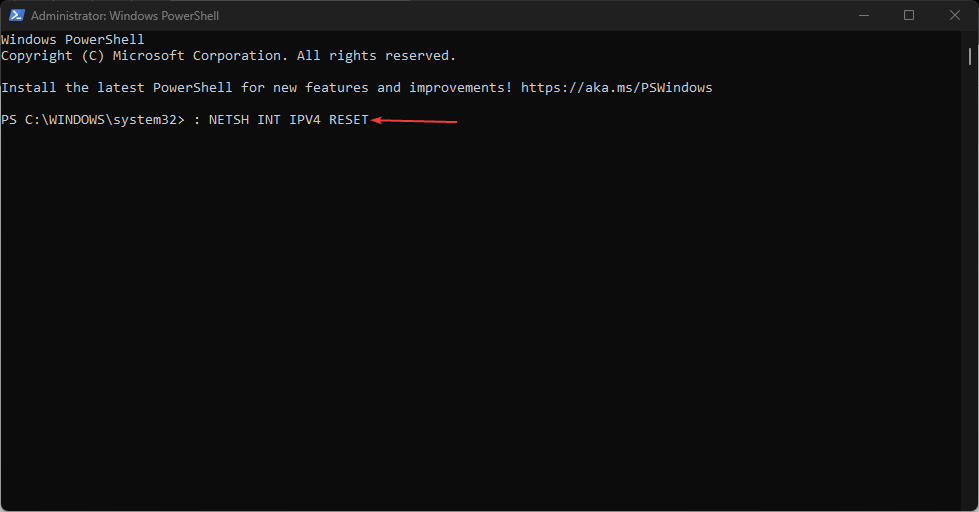
- Pro IPv6 uživatelé, zadejte tento příkaz a stiskněte Vstupte klíč:
NETSH INT IPV6 RESET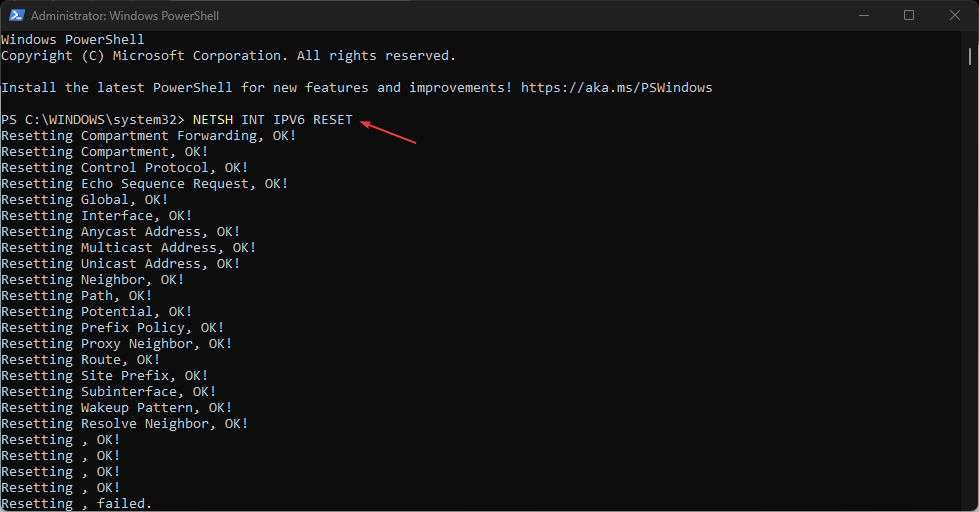
- Pokud se příkaz provede úspěšně, měli byste na obrazovce vidět opakovaný výsledek Resetování, OK!
- Poté restartujte počítač, aby se proces resetování synchronizoval s nastavením sítě.
Výše uvedené kroky resetují zásobníky TCP/IP na vašem PC.
- 0x87d01107 Kód chyby: Jak opravit tento problém SCCM
- 0x800CCE05 Neznámá chyba aplikace Outlook: 4 způsoby, jak ji opravit
- Jak opravit chybu instalace tiskárny 0x00000057
2. Resetujte zásobník TCP/IP pomocí příkazového řádku
- Klikněte levým tlačítkem na Start tlačítko, typ příkazový řádeka klikněte na Spustit jako administrátor volba.
- Klikněte Ano na Kontrola uživatelského účtu výzva.
- Poté zadejte následující příkazy a stiskněte Vstupte:
CD\netsh int ip reset c:\resetlog.txt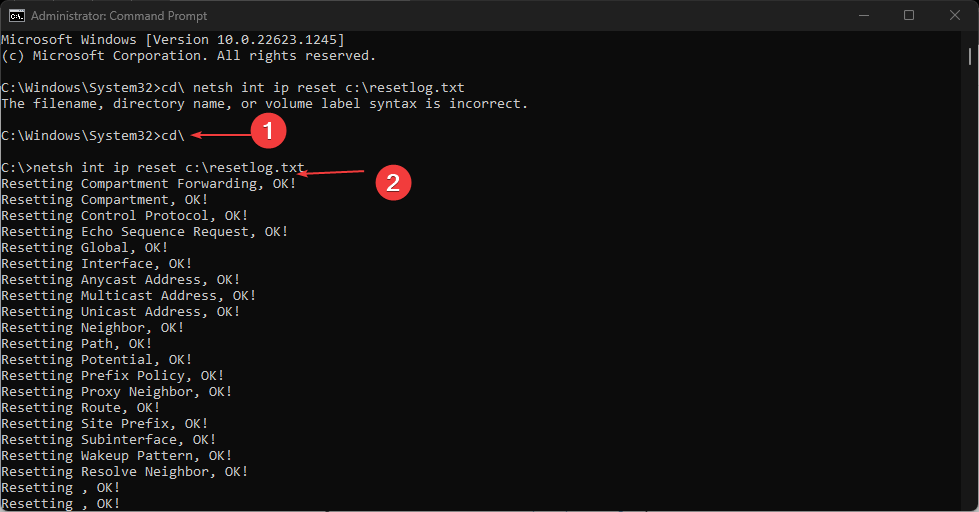
- Pokud používáte IPv4, zadejte následující příkaz a stiskněte klávesu Vstupte klíč:
NETSH INT IPV4 RESET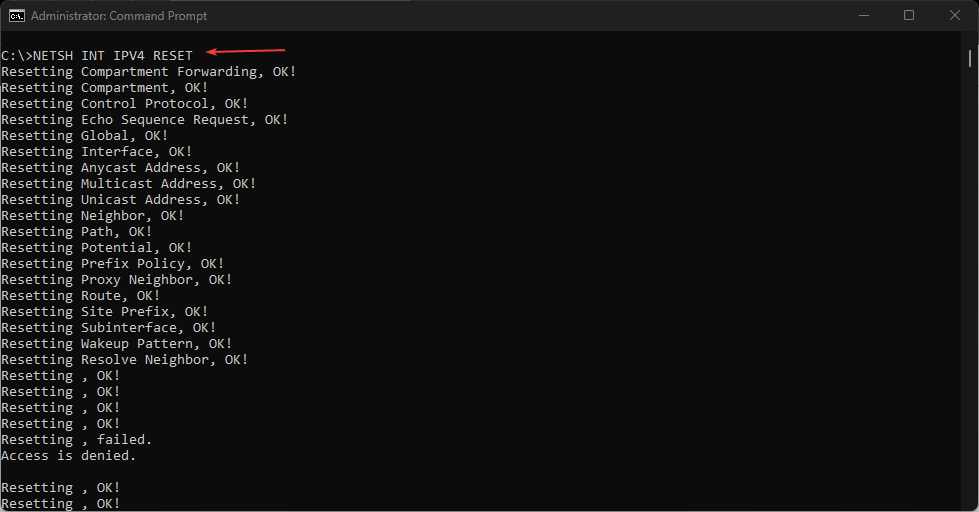
- Uživatelé IPv6, zadejte tento příkaz a stiskněte Vstupte klíč:
NETSH INT IPV6 RESET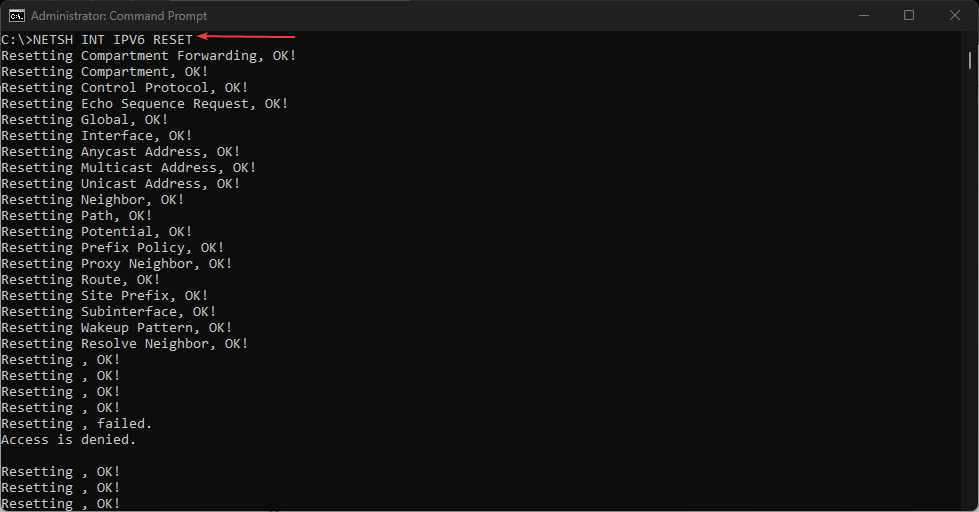
- Zavřete příkazový řádek a restartujte počítač.
Podívejte se na našeho průvodce co dělat, když příkazový řádek stále padá na vašem PC.
Naše čtenáře by to mohlo zajímat jak opravit, že Ethernet nemá chybu platné konfigurace IP na Windows 11.
Případně se můžete odhlásit metody pro změnu IP adresy řadiče domény na Windows 11.
Také máme podrobný návod o pomalý internet na jednom počítači, ale rychlý na jiném a jak to opravit.
Na závěr by vám tato příručka měla pomoci snadno resetovat zásobník TCP/IP v systému Windows 11. Pokud máte další dotazy nebo návrhy týkající se této příručky, zanechte je prosím v sekci komentářů.
Stále dochází k problémům?
SPONZOROVÁNO
Pokud výše uvedené návrhy váš problém nevyřešily, váš počítač může zaznamenat závažnější potíže se systémem Windows. Doporučujeme zvolit řešení typu „vše v jednom“. Fortect efektivně řešit problémy. Po instalaci stačí kliknout na Zobrazit a opravit a poté stiskněte Spusťte opravu.